Excelentes artículos de Debian es una colección de utilidades útiles para Debian y sus variantes como Ubuntu. Estas utilidades proporcionan algunos comandos útiles adicionales que no están disponibles de forma predeterminada. Con estas herramientas, los usuarios pueden encontrar qué programas consumen más espacio en disco, qué servicios deben reiniciarse después de actualizar el sistema, buscar un archivo que coincida con un patrón en un paquete, enumerar los paquetes instalados según la cadena de búsqueda y mucho más. más. Sin más preámbulos, avancemos y aprendamos sobre estos beneficios.
Instalar las ventajas de Debian en Debian y Ubuntu
El paquete debian-goodies está disponible en los repositorios oficiales de Debian, Ubuntu y otras variantes de Ubuntu como Linux Mint.
Para instalar el paquete debian-goodies, ejecute este comando:
$ sudo apt-get install debian-goodies
Se ha instalado Debian-goodies. Avancemos y exploremos algunas de las bondades de Debian con ejemplos prácticos.
Debian-goodies - Utilidades útiles para usuarios de Debian y Ubuntu
Debian-goodies consta de las siguientes utilidades:
- Comprobar reinicio
- Comprobar mejoras
- dgrep
- globo
- deuda
- dpigs
- hombre deudor
- debmuchos
- bichos pop
- cuál-paquete-se rompió
- dpágina de inicio
Veamos ahora el uso de cada utilidad.
1. Comprobación de reinicio
Permítanme comenzar con uno de mis favoritos, el "checkrestart" utilidad. Al instalar actualizaciones de seguridad, es posible que algunas aplicaciones en ejecución sigan utilizando las bibliotecas antiguas. Para aplicar las actualizaciones de seguridad por completo, debe buscarlas y reiniciarlas todas. Aquí es donde Checkrestart resulta útil. Esta utilidad encontrará qué procesos todavía usan las versiones anteriores de libs. A continuación, puede reiniciar los servicios.
Para verificar qué demonios deben reiniciarse después de las actualizaciones de la biblioteca, ejecute:
$ sudo checkrestart [sudo] contraseña para sk:se encontraron 0 procesos usando versiones antiguas de archivos actualizados
Como no realicé ninguna actualización de seguridad últimamente, no muestra nada.
Tenga en cuenta que la utilidad Checkrestart funciona bien. Sin embargo, hay una nueva herramienta similar llamada "needrestart" disponible en los últimos sistemas Debian. Needrestart está inspirado en la utilidad checkrestart y hace exactamente el mismo trabajo. Needrestart se mantiene activamente y admite tecnologías más nuevas, como contenedores (LXC, Docker).
Aquí están las características de Needrestart:
- admite (pero no requiere) systemd,
- lista negra binaria (es decir, administradores de visualización),
- intenta detectar actualizaciones del kernel pendientes,
- intenta detectar reinicios necesarios de demonios basados en intérpretes (compatible con Perl, Python, Ruby),
- totalmente integrado en apt/dpkg usando ganchos.
También está disponible en los repositorios predeterminados. entonces, puedes instalarlo usando el comando:
$ sudo apt-get install necesita reiniciar
Ahora, verifique la lista de demonios que deben reiniciarse después de actualizar su sistema usando el comando:
$ sudo necesita reiniciar Escaneando procesos... Escaneando imágenes de Linux... El núcleo en ejecución parece estar actualizado. No se pudieron verificar las actualizaciones del microcódigo del procesador. No es necesario reiniciar los servicios. No es necesario reiniciar los contenedores. binarios.
Lo bueno es que Needrestart también funciona en otras distribuciones de Linux. Por ejemplo, puede instalar en Arch Linux y sus variantes desde AUR usando cualquier programa auxiliar de AUR, por ejemplo Yay .
$ yay -S necesita reiniciar
2. Comprobar mejoras
Las comprobaciones de mejoras La utilidad se utiliza para encontrar paquetes que mejoran los paquetes instalados. Esta utilidad enumerará todos los paquetes que mejoran otros paquetes pero que no son estrictamente necesarios para ejecutarlo. Puede encontrar mejoras para un solo paquete o para todos los paquetes instalados usando el indicador "-ip" o "--installed-packages".
Por ejemplo, voy a enumerar las mejoras para gimp paquete.
$ check-mejoras gimp gimp => gimp-data:Instalado:(ninguno) Candidato:2.8.22-1gimp => gimp-gmic:Instalado:(ninguno) Candidato:1.7.9+zart-4build3gimp => gimp-gutenprint:Instalado:(ninguno) Candidato:5.2.13-2gimp => gimp-help-ca:Instalado:(ninguno) Candidato:2.8.2-0.1gimp => gimp-help-de:Instalado:(ninguno) Candidato:2.8.2-0.1gimp => gimp-help-el:Instalado:(ninguno) Candidato:2.8.2-0.1gimp => gimp-help-en:Instalado:(ninguno) Candidato:2.8.2-0.1gimp => gimp-help-es:Instalado :(ninguno) Candidato:2.8.2-0.1gimp => gimp-help-fr:Instalado:(ninguno) Candidato:2.8.2-0.1gimp => gimp-help-it:Instalado:(ninguno) Candidato:2.8. 2-0.1gimp => gimp-help-ja:Instalado:(ninguno) Candidato:2.8.2-0.1gimp => gimp-help-ko:Instalado:(ninguno) Candidato:2.8.2-0.1gimp => gimp- help-nl:Instalado:(ninguno) Candidato:2.8.2-0.1gimp => gimp-help-nn:Instalado:(ninguno) Candidato:2.8.2-0.1gimp => gimp-help-pt:Instalado:(ninguno ) Candidato:2.8.2-0.1gimp => gimp-help-ru:Instalado:(ninguno) Candidato:2.8.2-0.1gimp => gimp-help-sl:Instalado:(no ne) Candidato:2.8.2-0.1gimp => gimp-help-sv:Instalado:(ninguno) Candidato:2.8.2-0.1gimp => gimp-plugin-registry:Instalado:(ninguno) Candidato:7.20140602ubuntu3gimp => xcftools:Instalado:(ninguno) Candidato:1.0.7-6
Para enumerar las mejoras para todos los paquetes instalados, ejecute:
$ comprobar-mejoras -ip autoconf => autoconf-archive:Instalado:(ninguno) Candidato:20170928-2btrfs-progs => snapper:Instalado:(ninguno) Candidato:0.5.4-3ca-certificates => ca-cacert:Instalado:(ninguno) Candidato:2011.0523-2cryptsetup => mandos-client:Instalado:(ninguno) Candidato:1.7.19-1dpkg => debsig-verify:Instalado:(ninguno) Candidato:0.18[...]
3. dgrep
Como su nombre lo indica, dgrep se utiliza para buscar todos los archivos en paquetes específicos en función de la expresión regular dada. Por ejemplo, voy a buscar archivos que contengan la expresión regular "texto" en el paquete Vim.
$ sudo dgrep "texto" vim Archivo binario /usr/bin/vim.tiny matches/usr/share/doc/vim-tiny/copyright:que deben incluir este texto de licencia. También puede distribuir/usr/share/doc/vim-tiny/copyright:incluya este texto de licencia. También puede incluir ejecutables/usr/share/doc/vim-tiny/copyright:1) Este texto de licencia debe incluirse sin modificaciones./usr/share/doc/vim-tiny/copyright:el texto bajo a) se aplica a aquellos cambios./usr/share/doc/vim-tiny/copyright:diferencia de contexto. Puede elegir qué licencia usar para el nuevo código you/usr/share/doc/vim-tiny/copyright:context diff servirá. La dirección de correo electrónico a utilizar es/usr/share/doc/vim-tiny/copyright:En sistemas Debian, el texto completo de la licencia GPL versión 2 puede ser[...]
El dgrep soporta la mayoría de las opciones de grep. Consulte la siguiente guía para aprender los comandos grep.
- El tutorial del comando Grep con ejemplos para principiantes
4. dglob
El dglob La utilidad genera una lista de nombres de paquetes que coinciden con un patrón. Por ejemplo, el siguiente comando encontrará la lista de paquetes que coincidan con la cadena "vim" .
$ sudo dglob vim vim-tiny:amd64vim:amd64vim-common:allvim-runtime:all
De forma predeterminada, dglob mostrará solo los paquetes instalados. Si desea enumerar todos los paquetes (instalados y no instalados), use -a bandera.
$ sudo dglob vim -a
5. deuda
La deuda La utilidad descargará un .deb para un paquete en la base de datos de APT. Tenga en cuenta que solo descargará el paquete dado, no las dependencias.
$ deuda nano Obtener:1 http://in.archive.ubuntu.com/ubuntu bionic/main amd64 nano amd64 2.9.3-2 [231 kB]Obtuvo 231 kB en 2 segundos (113 kB/s)
6. dpigs
Esta es otra adición útil en esta colección. Los dpigs La utilidad encontrará y le mostrará qué paquetes instalados ocupan la mayor parte del espacio en disco.
$ dpigs 260644 linux-firmware167195 linux-modules-extra-4.15.0-20-generic75186 linux-headers-4.15.0-2064217 linux-modules-4.15.0-20-generic55620 snapd31376 git31070 libicu6028420 vim-runtime27++-24cc /pre>Como puede ver, los paquetes de firmware de Linux ocupan la mayor parte del espacio en disco. De forma predeterminada, mostrará los top 10 paquetes que ocupa la mayor parte del espacio en disco. Si desea mostrar más paquetes, por ejemplo 20 , ejecute el siguiente comando:
$ puntos por pulgada -n 207. debman
El deudor La utilidad le permite ver fácilmente las páginas del manual desde un binario .deb sin extraerlo. Ni siquiera necesita instalar el paquete .deb. El siguiente comando muestra la página man de nano paquete.
$ debman -f nano_2.9.3-2_amd64.deb nanoSi no tiene una copia local del paquete .deb, use -p marca para descargar y ver la página de manual del paquete como se muestra a continuación.
$ debman -p nano nanoLectura sugerida:
- 3 buenas alternativas a las páginas man que todo usuario de Linux debería conocer
8. debmuchos
Un paquete de Debian instalado no solo tiene una página de manual, sino que también incluye otros archivos como reconocimiento, derechos de autor, léame, etc. El debmany La utilidad le permite ver y leer esos archivos.
$ debmany vim
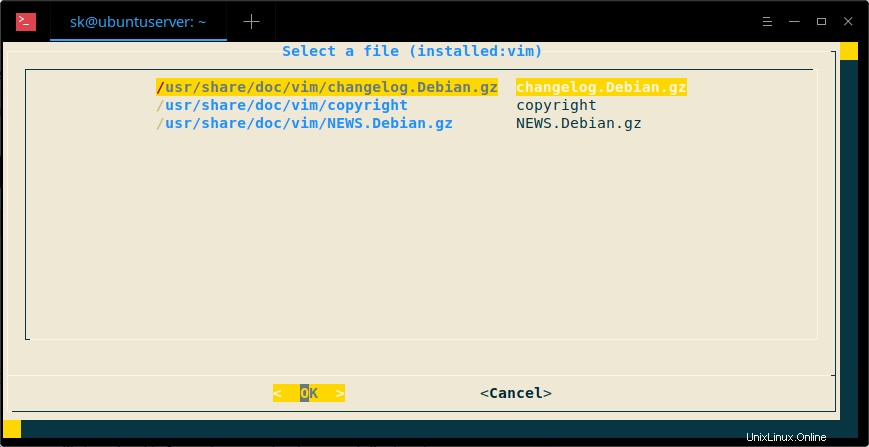
Elija el archivo que desea ver usando las teclas de flecha y presione ENTER para ver el archivo seleccionado. Presiona q para volver al menú principal.
Si el paquete especificado no está instalado, debmany lo descargará de la base de datos de APT.
9. bichos pop
Si eres desarrollador, los popbugs utilidad será bastante útil. Mostrará una lista personalizada de errores críticos para la versión basada en los paquetes que usa (usando popularity-contest datos). Para aquellos que no lo saben, el paquete concurso de popularidad configura un trabajo cron que periódicamente y de forma anónima enviará las estadísticas sobre los paquetes Debian más utilizados en este sistema a los desarrolladores de Debian. Esta información ayuda al equipo de desarrollo de Debian a tomar decisiones tales como qué paquetes deben ir en el primer CD. También permite que el equipo de Debian mejore las versiones futuras de la distribución para que los paquetes más populares sean los que se instalan automáticamente para los nuevos usuarios.
Para generar una lista de errores críticos y mostrar el resultado en su navegador web predeterminado, ejecute:
$ popbugs
Además, puede guardar el resultado en un archivo como se muestra a continuación.
$ popbugs --output=bugs.txt
10. cuál-paquete-rompió
El ¿Qué paquete se rompió? El comando mostrará todas las dependencias del paquete dado y cuándo se instaló cada dependencia. Al usar esta información, puede encontrar fácilmente qué paquete podría haber dañado a otro en qué momento después de actualizar el sistema o un paquete.
$ que-pkg-rompió vim El paqueteno tiene tiempo de instalación infodebconf Mié 25 de abril 08:08:40 2018gcc-8-base:amd64 Mié 25 de abril 08:08:41 2018libacl1:amd64 Mié 25 de abril 08:08:41 2018libattr1:amd64 Mié abril 25 08:08:41 2018dpkg miércoles 25 de abril 08:08:41 2018libbz2-1.0:amd64 miércoles 25 de abril 08:08:41 2018libc6:amd64 miércoles 25 de abril 08:08:42 2018libgcc1:amd64 miércoles 25 de abril 08:08:42 2018liblzma5:amd64 miércoles 25 de abril 08:08:42 2018libdb5.3:amd64 miércoles 25 de abril 08:08:42 2018[...]
11. dpágina de inicio
La dpágina de inicio La utilidad mostrará el sitio web oficial del paquete dado en su navegador web predeterminado. Por ejemplo, el siguiente comando abrirá Vim página de inicio del editor.
$ dhomepage vim
Debian-goodies es una herramienta imprescindible en su arsenal. Aunque no usamos todas esas utilidades con frecuencia, vale la pena aprenderlas y estoy seguro de que serán realmente útiles en ocasiones.